Lista di controllo per l’implementazione¶
Questa guida ti guiderà nelle sezioni di Koha che devi controllare per preparare il sistema all’utilizzo effettivo.
Migrazione dei dati¶
Prima di poter utilizzare Koha è necessario disporre di alcuni dati. Questo può essere fatto inserendo il tutto a mano, ma la maggior parte delle persone hanno già i loro dati in un formato elettronico di qualche tipo e ha solo bisogno di riformattarli e un po” per l’importazione in Koha.
- Create a list of libraries and enter their info and codes into Libraries & Groups
- Define your list of Tipo di copia
- Define your patron categories and enter the categories and their codes into Categorie utente
- Enter any additional patron information fields you use in your
library in the Patron Attributes
- Requires that you first set the ExtendedPatronAttributes system preference if you have custom fields
- Define all of your Valori autorizzati
- Codice della collezioni [CCODE]
- Codici collocazioni [LOC]
- Status delle copie (Perse [LOST], Non prestabili [NOT_LOAN], Danneggiate [DAMAGED], Ritirate [WITHDRAWN])
- Oltre a tutti gli altri che sono necessari nella tua biblioteca
- Optionally define City/State/Postal Code combos
- Map your bibliographic data from your legacy system to Koha fields and migrate (remembering to use the collection, shelving, item type and library codes you entered in the above setting areas)
- Map your patron data from your legacy system to the Koha fields and migrate (remembering to use the patron and library codes you defined above)
- Verificare i dati migrati per essere sicuri che tutto è come ci si aspetta che sia, alcune cose da verificare includono:
- Controllare alcuni dei tuoi titoli con segni diacritici e assicurarsi che siano migrati correttamente.
- Controllare i titoli che hanno una serie e assicurarsi che le informazioni delle serie siano migrate correttamente.
- Assicurarsi che i vostri utenti abbiano le loro informazioni di contatto nei campi giusti.
- Se sono stati migrati dei periodici, ricerca questi record nel catalogo e controlla che i loro dati sembrino giusti.
- Se sono stati migrati dei periodici, ricerca questi record nel modulo seriali e controlla che i loro dati sembrino giusti.
- Controllare i record marc per verificare che una varietà di copie siano catalogate correttamente
- Controllo di processo di catalogazione per vedere se tutti i campi necessari sono disponibili
- Se vengono spostate le multe, controlla che siano applicate correttamente
- Se le prenotazioni vengono migrate, controlla che sia tutto corretto nel catalogo e nella scheda dell’utente
Configurazione amministrazione¶
La maggior parte di queste preferenze non devono essere modificate per utilizzare il sistema di Koha, ma ce ne sono alcune che si potrebbe desiderare di personalizzare.
- If your library uses CAS Authentication, you’ll want to set the various CAS system preferences
- Preferenze di sistema amministrazione
- KohaAdminEmailAddress : This is the email address that will be used by the system in “from” lines and to send errors to if there is no email set for the branch
- noItemTypeImages : Decide if you want to show item type icons in the staff client and opac
- Delimiter : This value will be put in between fields when exporting data from Koha
- virtualshelves : Decide if you want the staff and/or patrons to use lists in Koha
- AutoLocation : Require staff to log in to the staff client from a specific IP range
- IndependentBranches : Prevent librarians from editing content that belongs to other branches
- Go through the Log System Preferences and decide which actions you want to keep track of in the logs
- Decide if you’d like to share your library’s information with the Koha community by setting the Sharing system preferences.
- Decidi quali ` cron job <#cronjobsch>`__ è necessario eseguire e quando.
- If you’re using the long overdue cron job be sure to set your DefaultLongOverdueChargeValue, DefaultLongOverdueLostValue & DefaultLongOverdueDays preferences.
Configurazione localizzazione¶
Koha è utilizzato in tutto il mondo e quindi è necessario assicurarsi che si impostano le tue preferenze di localizzazione affinché tutto in tutta Koha venga visualizzato correttamente per il tuo paese/lingua.
- Preferenze di sistema rigurdanti la localizzazione/internazionalizzazione
- dateformat : Decide how dates are displayed throughout Koha
- opaclanguagesdisplay : Decide if
patrons can choose what language the OPAC appears in
- opaclanguages : Decide which languages the patrons can choose from
- lingua : Decide which languages appear in the staff client
- CalendarFirstDayOfWeek : Define your first day of the week
Configurazione della circolazione¶
Prima di iniziare la circolazione è necessario impostare le regole e le preferenze che la rigurdano.
- Define your Circulation/Fine rules
- Enter the days your library is closed for fines and due date calculations
- Preferenze di sistema per la circolazione
- CircControl : Define whether circ rules are based on item’s location, patron’s location or transaction location
- useDaysMode : Define how due dates are calculated
- finesCalendar : Define how fines are calculated (for every late date or only for days the library is open)
- SpecifyDueDate : Decide if staff are allowed to override due dates on checkout
- SpecifyReturnDate : Decide if you want to let the staff specify an arbitrary return date on checkin
- itemBarcodeFallbackSearch : Decide if you want staff to be able to checkout using a keyword search (title, call number, etc)
- AutomaticItemReturn : Decide if items are sent back to the owning branch when checked in
- todaysIssuesDefaultSortOrder : Decide how items checked out today display on the patron record
- previousIssuesDefaultSortOrder : Decide how items checked out prior to today display on the patron record
- noissuescharge : Define the maximum amount a patron can owe before checkouts are blocked
- ReturnBeforeExpiry : Decide if patrons need to return items before their accounts expire
- AllowHoldsOnDamagedItems : Decide
if patrons can place holds on items that are marked as damaged
- AllowHoldPolicyOverride : Decide if you want the staff to be able to override the setting for the above at checkout
- maxreserves : Decide how many items a patron
can have on hold at once
- AllowHoldPolicyOverride : Decide if you want the staff to be able to override the setting for the above at checkout
- maxoutstanding : Define the maximum amount a
patron can owe before holds are blocked
- AllowHoldPolicyOverride : Decide if you want the staff to be able to override the setting for the above at checkout
- ReservesMaxPickUpDelay : Define the number of days before a hold expires
- WebBasedSelfCheck : Decide if you want to
use the built in web-based self-checkout system
- AutoSelfCheckAllowed : Decide if the self-checkout system requires login
- ShowPatronImageInWebBasedSelfCheck : Decide if you want patron images to show on the self checkout screen
- AllowNotForLoanOverride : Decide if you want the staff to be able to checkout items marked as “not for loan”
- AllowRenewalLimitOverride : Decide if you want staff to override the limit put on renewals
- AllowFineOverride : Decide if you want staff to be able to override fine limits
- AllowTooManyOverride : Descide if you want staff to be able to check out more than the limit to a patron
- RenewalPeriodBase : Decide what date renewals are based on
- finesMode : Switch to “Calculate and Charge” before go live if you charge fines
- OverdueNoticeBcc: Se si desidera ricevere una copia di ogni avviso di prestiti scaduti inviato, inserisci il tuo indirizzo e-mail qui
- emailLibrarianWhenHoldIsPlaced : Decide if you want an email every time a hold is placed
- ReservesControlBranch : Decide which branch’s hold rules are considered first
- soundon : Decide if you want to have sounds on for circulation actions
- FilterBeforeOverdueReport : If you have a large amount of overdues, you might want to turn this preference on so as to allow you to filter before results appear
- DisplayClearScreenButton : If you have a lot of staff members sharing one circ computer you might want to enable this so that staff can clear the screen in between checkouts to protect patron’s privacy
- CircAutoPrintQuickSlip : Decide how you want Koha to react if you scan in a blank barcode on the checkout screen
- SuspendHoldsIntranet and/or
SuspendHoldsOpac : Decide if you want
patrons and/or staff to be able to suspend holds
- AutoResumeSuspendedHolds : If you allow holds to be suspended decide if you want them to automatically resume on the date entered by the staff and/or patron
- OnSiteCheckouts : Decide if you want to allow items to be checked out for use within the library
- RecordLocalUseOnReturn : Set this to record local use of items when you check them in
- Customize your Avvisi & Ricevute
- Define your Overdue Notice Triggers
- Set up your cron jobs
- Populate your holds queue (every 1-4 hours)
- Decide when holds expire (daily)
- Calculate fines due (daily)
- Le multe sui prestiti orari sono calcolate quando rientrano le copie
- Mark long overdue items as lost (daily)
- Decide when the system sends out messages (1-4 hours)
- Decide when the system queues overdue notices (daily)
- Set up hold notices that didn’t send for printing (daily after overdues and message queue)
- Decide when the system queues the advanced notice of items due (daily)
- Find holds that need to be resumed and remove suspension (daily)
- If you’re allowing automatic renewal of items set them to renew (nightly)
Configurazione utenti¶
Hai probabilmente già importato gli utenti dal vecchio sistema ma ci sono molte opzioni disponibili che riguardano gli utenti e i loro account.
- Enter your staff members as patrons
- Preferenze di Sistema - Utenti
- autoMemberNum : Decide if the patrons barcodes are auto-generated or if you enter them yourself
- MaxFine : Determine the maximum amount that people can owe in fines
- NotifyBorrowerDeparture : Decide when to warn staff that the patron account is about to expire
- intranetreadinghistory : Decide if the staff can see the patron’s reading/checkout history
- BorrowerMandatoryField : List fields that you want to appear as mandatory on the patron add/edit form
- BorrowersTitles : Add or change the titles for your patrons
- borrowerRelationship : Add or change borrower relationships (child to adult and professional to organization)
- AutoEmailPrimaryAddress : Determine if the patrons get an email confirming the creation of their account
- EnhancedMessagingPreferences : Decide if staff can choose from a series of notices (other than overdues) for patrons
- EnhancedMessagingPreferencesOPAC: Decide if patrons can choose from a series of notices (other than ovedues) for themselves
- patronimages : Decide if you want to save patron images in your system
- ExtendedPatronAttributes : Decide if you want to enable custom patron fields
- minPasswordLength : Enter the minimum number of characters you want passwords to have
- BorrowerUnwantedField : Decide what fields your library doesn’t need to see on the patron entry form
- Set up your cron jobs
- Decide if you would like children to automatically be come adults
Configurazione della catalogazione¶
Prima di cominciare a catalogare in Koha è bene impostare alcune preferenze e regole.
- Define your cataloging templates aka MARC Bibliographic
Frameworks
- Run the MARC Bibliographic Framework Test to be sure your changes are valid
- Define any authorized values you might want to use in cataloging
- Set up custom classification sources (if you use something other than the defaults)
- Set up MARC matching rules for importing records from mrc files or Z39.50
- Set up Koha to Keyword mapping for deciding how to display marc fields to the screen (still in beta - only one field)
- Set up the Z39.50 targets you want to search for cataloging (and acquisitions)
- Preferenze di sistema per la catalogazione
- URLLinkText : Enter text to display when 856 fields do not have pre-defined labels
- hide_marc : If you are unfamiliar with MARC you can have the MARC fields number hidden
- LabelMARCView : Choose how you want duplicate fields to appear on the editor
- DefaultClassificationSource : Choose which classification source is the default in your library
- advancedMARCeditor : Decide if you need labels to appear on your MARC editor
- marcflavour : Choose your MARC format
- itemcallnumber : Enter which field and subfields to look into for the call number
- MARCOrgCode : Enter your MARC Organizational Code (not the same as your OCLC number)
- autoBarcode : Decide if Koha generates item barcodes for you
- OpacSuppression : Decide if you want to hide items marked as suppressed from the OPAC search results
- Set up your cron jobs
- Decide when the system checks URLs in catalog records to see if they are still valid
Configurazione degli authority¶
Koha permette la memorizzazione dei record di autorità e il collegamento di questi ai record bibliografici. Prima di utilizzare gli authority è necessario configurare alcune impostazioni.
- Set Authority Frameworks aka templates
- Preferenze di sistema per gli authority
- BiblioAddsAuthorities : Decide if Koha creates authorities when cataloging
- dontmerge: stabilisce se le modifiche ai record di autorità aggiornano anche i record bibliografici collegati ad essi
- AutoCreateAuthorities : Decide when authorities are created
- LinkerModule : Decide which match the authority linker should use
- LinkerOptions : Decide if you want authority linking to be broader or more specific
- CatalogModuleRelink : Decide if you want to enable authority linking while cataloging
- Set up your cron jobs
- Choose when the system looks for authorities updates to merge changes into bibliographic records
Configurazione della ricerca¶
There are several system preferences related to searching, it is not always recommended to make too many changes to these preferences since they are set to get you the most relevant results. If you would like to change the default way that Koha handles searching, view the Searching system preferences tab.
- Set up your cron jobs
- Decide how often your system rebuilds the search index (4-10 min)
- Preferenze di Sistema - Ricerca
- AdvancedSearchTypes : Decide which authorized value fields you want patrons and staff to be able to limit their advanced searches by
- AdvancedSearchLanguages : Decide which languages you want people to be able to limit to via the search engine
- UseAuthoritiesForTracings :
Decide how you want Koha to handle subject searches in the OPAC
- TraceCompleteSubfields : Decide how you want Koha to handle subject searches in the OPAC
- TraceSubjectSubdivisions : Decide how you want Koha to handle subject searches in the OPAC
- displayFacetCount : Decide whether to show facet counts on search results
Configurazione Opac¶
Ci sono un sacco di modi in cui è possibile personalizzare il vostro OPAC in Koha.
Decidi come vuoi vedetre il tuo OPAC e quale contenuto si desidera sulla pagina principale
Creare un’interfaccia personalizzata usando i CSS
Importante
Non modificare i file CSS predefiniti, invece creane uno nuovo, in modo che il sistema possa sempre ripiegare sul CSS originale.
Creare un foglio di stile XSLT personalizzato per modificare la visualizzazione del bib record e i risultati della ricerche in OPAC
Preferenze di sistema - OPAC
- OPACBaseURL : Enter your library’s url
- opacuserlogin : Decide if you want to allow
patrons to login to the OPAC to access customized functionality
(searching will be allowed without logging in)
- RequestOnOpac : Decide if patrons can place holds via the OPAC
- OpacPasswordChange : Decide if patrons can change their password (don’t allow this if you’re using LDAP)
- OpacRenewalAllowed : Decide if patrons can renew their checked out items via the OPAC
- opacreadinghistory : Decide if patrons can view their reading/checkout history via the OPAC
- reviewson : Decide if you want to allow patrons to comment on bib records via the OPAC
- OpacStarRatings : Decide if patrons can leave star ratings
- virtualshelves : Decide if you want patrons to be able to create Lists
- OpacAllowPublicListCreation : If patrons can create lists then decide if they are allowed to create public lists
- Suggerimento : Decide if you want patrons to be able to submit purchase suggestions
- OPACViewOthersSuggestions : Decide if you want patrons to be able to see purchase suggestions made by other patrons
- opacbookbag : Decide if patrons can save items into their cart
- AnonSuggestions : Decide if you want non logged in users to be able to make purchase suggestions
- LibraryName : Enter your library name for display in the <title> tag and on the top of the OPAC
- opaccredits : Enter HTML to appear at the bottom of every page in the OPAC
- OpacMainUserBlock : Enter HTML that will appear in the center of the main OPAC page
- OpacNav : Enter HTML that will appear to the left on the main OPAC page
- OpacNavBottom : Enter HTML that will appear below OpacNav
- OpacNavRight : Enter HTML that will appear below the login box on the right
- opacheader : Enter the HTML that will appear above the search box on the OPAC
- OPACNoResultsFound : Enter the HTML that will appear when no results are found
- OPACResultsSidebar : Enter the HTML that will appear below the facets on your search results
- OPACMySummaryHTML : Enter the HTML that will appear in the far right of the circulation summary in the OPAC
- Personalizza i fogli di stile:
- OPACUserCSS : Enter any additional fields you want to define styles for
- opaclayoutstylesheet : Point to a CSS file on your Koha server
- OpacHighlightedWords : Decide if you want search terms to be highlighted on the search results
- hidelostitems : Decide if you want to show patrons items you have marked as lost
- BiblioDefaultView : Decide what view is the default for bib records on the OPAC
- OPACShelfBrowser : Decide if you want to enable the shelf browse functionality
- OPACURLOpenInNewWindow : Decide if URLs clicked in the OPAC are opened in a new window
- SearchMyLibraryFirst : If you have a multi-branch system decide if you want patrons to search their library first
- OpacAuthorities : Decide if you want patrons to be able to search your authority file
- OpacBrowser : Decide if you want patrons to browse your authority file (French libraries only)
- OPACSearchForTitleIn : Choose which libraries you want patrons to be able to re-run their search in
- OpacAddMastheadLibraryPulldown : If you’re a multi-branch system you can add a pull down to the search bar for patrons to search which library to search
- EnableOpacSearchHistory : Decide if you want the system to keep a search history
Set up your cron jobs
- If you have the OpacBrowser preference set decide when you want the contents to rebuild (French libraries only)
- If you have custom RSS feeds, decide when you want the feed to be populated
Sezioni Opac modificabili¶
Utilizza le preferenze di sistema OPAC è possibile personalizzare varie regioni, il seguente grafico vi dice quali preferenze usare per ciascuna delle sezioni quando viene usato il tema di Bootstrap.
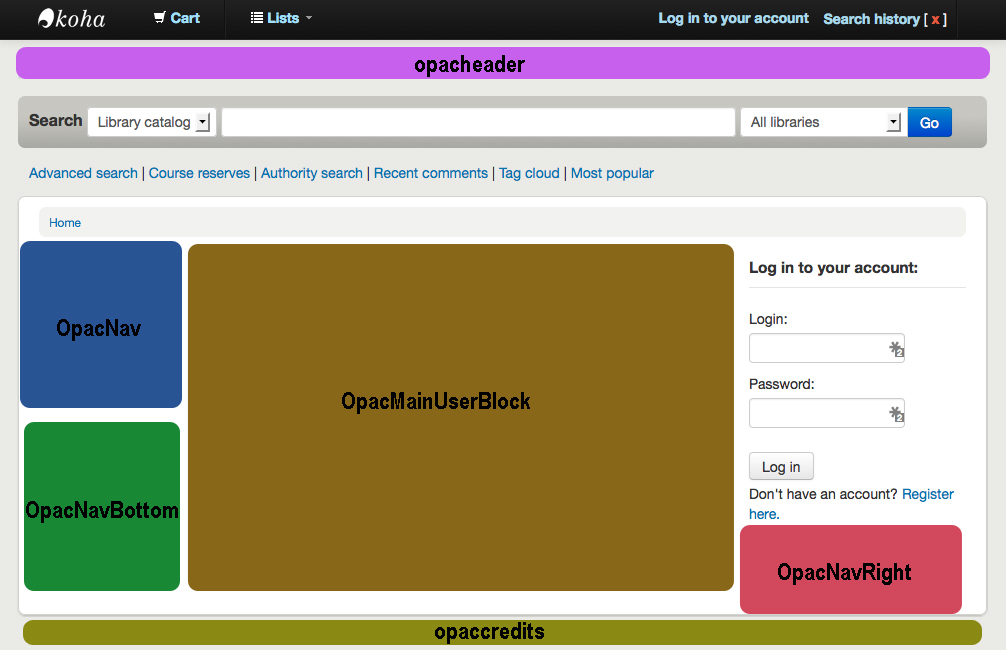
Arrichimento Opac (configurazione)¶
Koha permette di inserire contenuti da fonti esterne per migliorare il tuo record bibliografico. Tutti questi contenuti possono essere attivati e disattivati utilizzando le preferenze di sistema relative.
- FRBR/Editions
- Se si desidera che nell’OPAC e / o nell’interfaccia dello staff compaia una scheda “Edizioni” del record bibliografico, attivare una o l’altra preferenza FRBR e poi uno dei due o entrambi i servizi ISBN (XISBN e ThingISBN).
- Amazon : This service is free and just requires
that you visit http://aws.amazon.com to sign up
- Utilizzando le preferenze di Amazon è possibile scegliere di mostrare le immagini delle copertine prese da Amazon.
- Babelthèque
- Si tratta di un servizio a pagamento. Contatta Babelthèque per imparare come attivare questo contenuto nell’OPAC.
- Baker and Taylor
- Si tratta di un servizio a pagamento da Baker & Taylor. Contatta Baker & Taylor per sapere come usare queste preferenze.
- HTML5 Media
- Questo permette alle biblioteche di incorporare streaming di formati HTML5 nel loro catalogo
- Google
- Questo servizio è gratuito e non richiede registrazione; è sufficiente attivare GoogleJackets.
- I Deam Books
- Questo è un servizio gratuito che raccoglie recensioni di titoli popolari provenienti da molte fonti diverse.
- LibraryThing
- Ad eccezione di ThingISBN, è necessario contattare LibraryThing per avere le informazioni da inserire in queste preferenze
- L’attivazione di ThingISBN contribuirà a popolare la scheda Edizioni del record bibliografico, se è stata attivata FRBR.
- Novelist
- Si tratta di un servizio a pagamento da Ebsco. Contattare Ebsco per le informazioni da indicare in queste preferenze
- OCLC
- XISBN viene utilizzato per compilare la scheda Edizioni del record bibliografico, se è stata attivata la preferenza FRBR. Questo servizio è gratuito per un massimo di 999 richieste al giorno.
- Open Library
- Open Library project è un sistema aperto che fornisce immagini di copertina (e in futuro contenuti aggiuntivi)
- Overdrive
- Si tratta di un servizio a pagamento a cui le biblioteche possono abbonarsi per avere i contenuti degli ebook. Se la biblioteca sottoscrive Overdrive, i contenuti sono integrati in Koha gratuitamente.
- Syndetics
- Si tratta di un servizio a pagamento da Syndetics per aggiungere contenuti ai record bibliografici. Contattare Syndetics per le informazioni da indicare in queste preferenze.
- Tagging
- Scegliere se si desidera o meno consentire agli utenti di aggiungere tag ai record in Koha.
Configurazione delle acquisizioni¶
Quando si utilizzano le acquisizioni in Koha è necessario prima definire alcuni valori di default.
- Set up your funds & budgets
- Choose your default currency and enter others if you order from multiple countries
- Enter in your vendor information
- Create an Framework with the code ACQ (if you’re going to enter item records at the time of ordering or receiving)
- Preferenze di sistema - Acquisizioni
- AcqCreateItem : Decide if an item record is created during acquisition
- CurrencyFormat : Decide how you want monetary amounts to display
- gist : Enter your sales tax (if you are billed for tax)
- OrderPdfFormat : Decide what format you want your print orders to use
Configurazione delle risorse in continuazione¶
Quando usi il modulo delle risorse in continuazone ci sono alcune opzioni da settare prima di partire
- Preferenze delle risorse in continuazione
- RenewSerialAddsSuggestion : Decide if you want renewing serials to add a suggestion for easy purchasing
- RoutingSerials : Decide if you want to route serials around your library
- RoutingListAddReserves : Decide if holds are placed on serials when there is a routing list in place
- Preferenze di sistema per la catalogazione
- StaffSerialIssueDisplayCount : Decide how many of the most recent issues to display in the staff client
- OPACSerialIssueDisplayCount : Decide how many of the most recent issues to display in the OPAC
- SubscriptionHistory : Decide how you want the subscription information to display in the OPAC
Pianificazione per andare in produzione¶
Una volta che avete tutte le vostre impostazioni pronte, è necessario prepararsi per fare partire ilssistema:
- Decidere se hai bisogno di formazione da un fornitore esterno o se il vostro personale può autoformarsi.
- Assicurarsi che ci sia tempo per il vostro staff per giocare con il vostro sistema di prova e mettersi a proprio agio con esso
- Se si tratta di una migrazione, lavorare con il vostro fornitore precedente per estrarre i dati immediatamente prima di andare in produzione
- Verificare gli URL per il vostro nuovo Opac Koha e per l’intranet
- Assicurarsi che, se si ospita Koha su di una propria macchina, si ha un piano per il backup